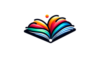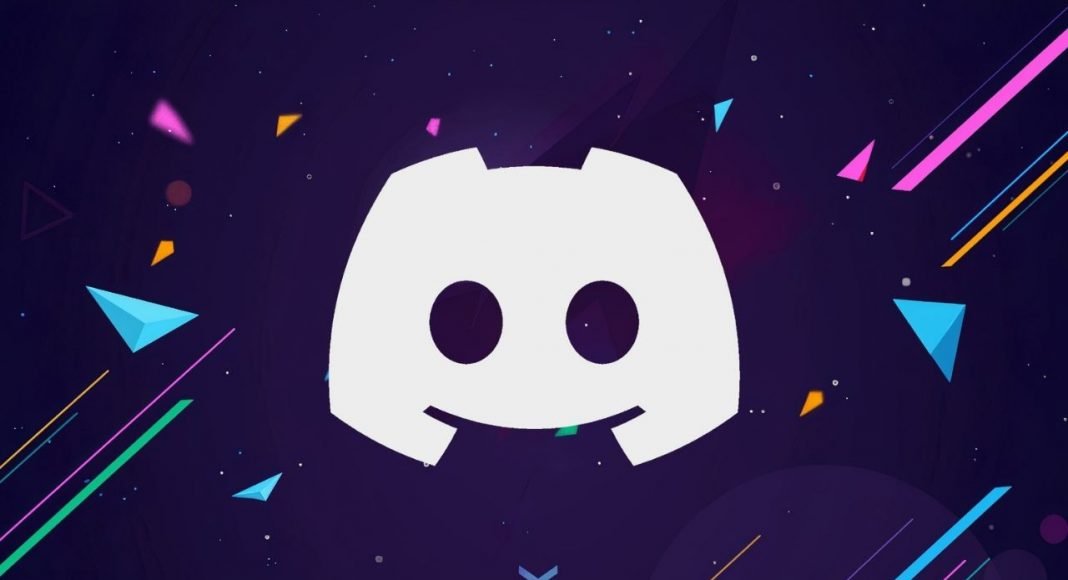🔒 Son günlerde Türkiye’de Discord’a erişim engeli getirildi ve birçok kullanıcı popüler iletişim platformuna erişmekte zorluk yaşıyor. Bu durum, özellikle 🎮 oyun ve 👫 topluluk grupları için Discord’u aktif olarak kullananları oldukça etkiledi. Ancak, bu tür erişim engellerini aşmanın çeşitli yolları var ve en yaygın yöntemlerden biri 🌐 DNS ayarlarını değiştirmektir. Bu yazıda, 💻 Windows işletim sistemi üzerinde DNS ayarlarınızı nasıl değiştireceğinizi ve bu sayede Discord gibi platformlara erişimi nasıl sağlayabileceğinizi adım adım anlatacağım. Bu yöntem, sadece Discord değil, erişim engeli bulunan diğer 🌍 web sitelerine de ulaşmanızı sağlayabilir.
🌐 DNS (Domain Name System), internet üzerindeki alan adlarını IP adreslerine çeviren bir sistemdir. Bazı durumlarda, devlet veya internet servis sağlayıcıları (ISS), belirli web sitelerine erişimi kısıtlamak için DNS engellemesi kullanabilir. Ancak bu engellemeyi aşmak için farklı DNS sunucuları kullanarak sorunu çözmek mümkündür. Bu rehberde, DNS ayarlarınızı değiştirerek nasıl bu kısıtlamaları aşabileceğinizi detaylı bir şekilde açıklayacağım.
🛠️ Adım 1: Ağ Bağlantılarını Açın
Öncelikle, bilgisayarınızdaki 🖥️ ağ bağlantılarına erişmeniz gerekiyor. Bunun için sağ altta yer alan 📶 Wi-Fi veya 🔌 Ethernet simgesine sağ tıklayarak “Ağ ve İnternet Ayarlarını Aç” seçeneğine tıklayın. Ardından, açılan pencerede “Ağ ve Paylaşım Merkezi” bağlantısını bulup tıklayın. Bu kısımda, internet bağlantınızla ilgili daha fazla detay görebilirsiniz ve bu detaylar üzerinden bağlantı ayarlarınızı değiştirebilirsiniz.
🔧 Adım 2: Bağlantı Özelliklerini Açın
Kullandığınız ağ bağlantısının adını göreceksiniz, bu Wi-Fi veya Ethernet olabilir. Bu bağlantıya tıklayın ve ardından “Özellikler” butonuna tıklayın. Açılan pencerede, “Internet Protokolü Sürüm 4 (TCP/IPv4)” seçeneğini bulup üzerine çift tıklayın ya da seçip “Özellikler” butonuna tıklayın. Bu kısım, ağınızın internet ayarlarını yapabileceğiniz yerdir ve DNS ayarlarını değiştirmenizi sağlayan seçenekler burada bulunmaktadır.
🌍 Adım 3: DNS Ayarlarını Değiştirin
Açılan “Internet Protokolü Sürüm 4 (TCP/IPv4)” penceresinde, “Aşağıdaki DNS sunucu adreslerini kullan” seçeneğini işaretleyin. Burada tercih edilen DNS sunucusu ve alternatif DNS sunucusu olarak aşağıdaki bilgileri girin:
- Tercih Edilen DNS Sunucusu: 1.1.1.1
- Diğer DNS Sunucusu: 1.0.0.1
Bu DNS sunucuları 🌩️ Cloudflare’a aittir ve oldukça hızlı ve güvenilir olarak bilinir. Ayrıca, Google DNS (8.8.8.8 ve 8.8.4.4) veya OpenDNS (208.67.222.222 ve 208.67.220.220) gibi alternatif DNS sunucularını da kullanabilirsiniz. Cloudflare, Google ve OpenDNS gibi DNS sağlayıcıları genellikle sansürlenmiş içeriklere erişim sağlayarak kullanıcıların internet deneyimini daha özgür hale getirir. Ayarları girdikten sonra “Tamam” butonuna tıklayarak değişiklikleri kaydedin.
✅ Adım 4: Ayarları Doğrulayın
Son olarak, pencerenin altındaki “Çıkarken ayarları doğrula” kutucuğunu işaretleyerek ağ bağlantınızı kontrol ettirin. Bu, DNS ayarlarınızın doğru bir şekilde yapılandırıldığından emin olmanıza yardımcı olur. Bu doğrulama işlemi, DNS ayarlarının düzgün çalışıp çalışmadığını kontrol eder ve olası hataları gidermenizi sağlar. Ayrıca, “Ağ Sorun Giderici” aracını kullanarak herhangi bir bağlantı sorunu olup olmadığını kontrol edebilirsiniz.
DNS Önbelleğini Temizleme Adımları
DNS ayarlarında yapılan değişikliklerin tam olarak etkin hale gelmesi için DNS önbelleğini temizlemek oldukça önemlidir. Bu işlem, eski DNS kayıtlarının silinmesini ve yeni ayarların kullanılmasını sağlar. Windows 10 kullanıcıları aşağıdaki adımları izleyerek DNS önbelleğini temizleyebilir:
- Komut İstemi’ni Yönetici Olarak Açın:
- Windows arama çubuğuna CMD yazın, ardından Komut İstemi uygulamasına sağ tıklayarak Yönetici olarak çalıştır seçeneğini seçin.
- Aşağıdaki Komutları Sırasıyla Yazın ve Her Birinden Sonra Enter’a Basın:
- ipconfig /flushdns: DNS önbelleğini temizler, eski DNS kayıtlarını siler.
- ipconfig /release: Mevcut IP adresini serbest bırakır.
- ipconfig /renew: Yeni bir IP adresi alır ve bağlantıyı yeniler.
🚀 DNS Ayarlarının Değiştirilmesinin Avantajları
DNS ayarlarını değiştirmek sadece erişim engelini aşmakla kalmaz, aynı zamanda internet hızınızı artırabilir ve gizliliğinizi koruyabilir. 🌐 Cloudflare DNS, gizlilik konusunda diğer DNS sağlayıcılarına göre daha fazla güvenlik sunar ve veri kayıtlarını minimumda tutar. Bu sayede, internet üzerindeki hareketlerinizin izlenmesi de zorlaşır. Ayrıca, Google DNS gibi popüler DNS sağlayıcıları genellikle daha yüksek hızda ve güvenilir bir bağlantı sunar, bu da internet deneyiminizi iyileştirir.
📌 Sonuç
Yukarıdaki adımları tamamladıktan sonra, Discord’u tekrar açmayı deneyin. DNS değişikliği sayesinde, çoğu durumda erişim engelini aşarak platforma giriş yapabilirsiniz. 🌐 DNS sunucularını değiştirerek internet üzerindeki sansürleri aşmak yaygın bir yöntemdir, ancak bu yöntem her zaman garanti olmayabilir ve yasal sorunlara yol açabilir. Bu nedenle, bu tür değişiklikleri yaparken dikkatli olmanızda fayda var. Ayrıca, DNS değiştirme işleminin sadece belirli web sitelerine erişimi sağlamakla sınırlı kalmadığını, aynı zamanda güvenlik ve hız açısından da avantaj sağladığını unutmayın. Örneğin, daha hızlı bir DNS sunucusu seçerek web sayfalarının daha hızlı yüklenmesini sağlayabilirsiniz.
🔒 Alternatif Yöntemler ve VPN Kullanımı
DNS ayarlarını değiştirmenin yanı sıra, VPN (🌐 Sanal Özel Ağ) kullanarak da erişim engellerini aşabilirsiniz. VPN’ler, internet trafiğinizi şifreleyerek farklı bir ülke üzerinden bağlantı kurmanızı sağlar ve bu sayede sansürlenmiş web sitelerine erişim imkanı sunar. VPN kullanımı, DNS değişikliğine göre daha güvenli ve etkili bir yöntem olabilir, çünkü sadece DNS değil, tüm internet trafiğiniz şifrelenir ve gizliliğiniz korunur. Ancak, kaliteli bir VPN servisi seçmek önemlidir; ücretsiz VPN’ler genellikle düşük hız ve güvenlik sorunlarına yol açabilir.
⚠️ Not
DNS ayarlarını değiştirerek erişim engelini aşmak, yasal sorumlulukları beraberinde getirebilir. Bu nedenle, bu yöntemi kullanmadan önce yerel yasaları göz önünde bulundurmanız önemlidir. Ayrıca, VPN gibi diğer alternatif yöntemlerle de Discord’a erişim sağlayabilirsiniz. VPN kullanımı, özellikle gizlilik ve güvenlik açısından daha yüksek seviyede koruma sağlar. Hem DNS değişikliği hem de VPN kullanımı, internet özgürlüğünüzü artırabilir, ancak bu yöntemlerin sorumluluğu tamamen kullanıcıya aittir. Bu yüzden, bu adımları uygularken yasalara uygun hareket etmeye özen gösterin ve 🌐 internette gizliliğinizi koruma konusunda dikkatli olun.